Så här spårar du försäljnings- och prisfall på Amazon

Amazon anpassar priserna på sina produkter hela tiden. Om du har tid att vänta på en hel del kan du spåra priser på saker du vill ha (och till och med få varningar) med hjälp av en webbplats som heter CamelCamelCamel, och dess webbläsareutvidgning Camelizer.
CamelCamelCamel håller rekord av prisändringar för över 18 miljoner produkter på Amazon. Detta är särskilt användbart om du vill köpa något som ofta säljs eller som ofta ändras. Anslut bara webbadressen till den produkt du vill spåra, så ser du om det är bra att köpa det eller inte, baserat på prishistoriken.

Om du inte vill dra upp en sekund webbplats för att söka efter varje objekt du vill köpa, kan du ladda ner Camelizer-tillägget för Chrome, Firefox och Safari. Detta låter dig komma åt CamelCamelCamels data medan du surfar Amazon. Klicka bara på Camelizer-ikonen i verktygsfältet eller klistra in webbadressen på webbplatsen för att se prissättningsgraferna.
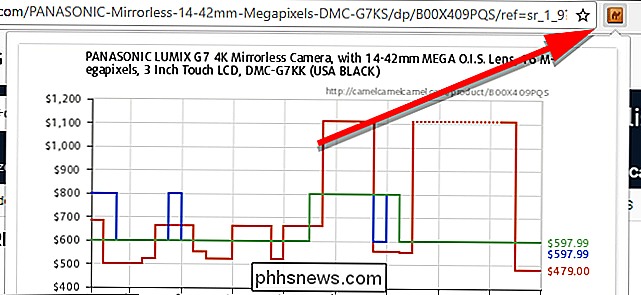
Oavsett om du föredrar att använda webbplatsen själv eller tillägget, Det finns några saker du kan göra med CamelCamelCamels data. Låt oss börja med att titta på de här graferna.
Dessa diagram visar dig priset på objektet du tittar på över tiden. Det finns tre färgade staplar som representerar en annan typ av säljare på Amazon:
- Amazon (Green): Denna gröna linje representerar priset för objektet om det skickas och säljs direkt från Amazon.
- Tredje part Ny (Blue): Den här blåa linjen spårar försäljningen från tredje parts säljare, men endast om den produkt som säljs är helt ny.
- Använd tredje part (Röd): Den slutliga röda linjen visar Priset på begagnade produkter som säljs från säljare från tredje part.
Naturligtvis har var och en av dessa linjer en viss variation. Om du kan få en bättre affär genom att köpa används, ser du den på ett ögonblick från diagrammet. Du kan också se om tredje part erbjuder bättre erbjudanden. I exemplet nedan följer jag priset på en Panasonic-kamera. Vanligtvis är säljare från tredje part inte billigare än Amazon för den här kameran när de säljs nya, men använda kameror är ofta billigare. Faktum är att jag kunde spara ca 120 kronor just nu om jag köpte en ny, vilken är den lägsta en begagnad enhet har varit på länge.
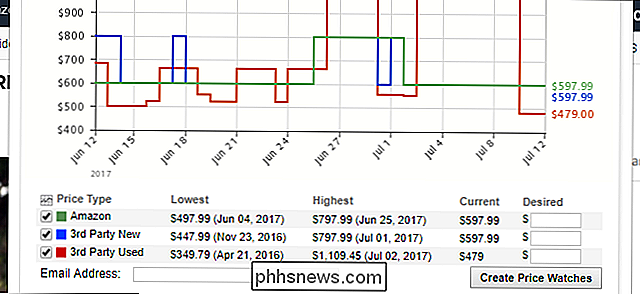
CamelCamelCamel kan bara spåra priserna så att du kan hitta några fall där detta information är vilseledande I fallet med den här kameran är anledningen till att priset är så lågt för en använd version som för att säljaren inte innehåller en lins. Vissa köpare kan vara okej att köpa en kamera utan linsen (om de redan har en uppsättning linser, till exempel), men det är en nyans som CamelCamelCamels data inte kan visa. Var noga med att dubbelkontrollera de produkter du jämför när du köper jakt.
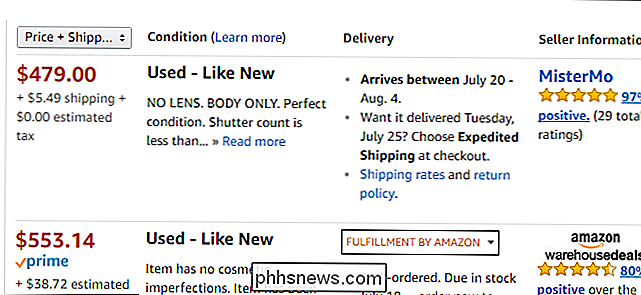
Det finns några extra alternativ på sidan av diagrammen (eller längst ner i Camelizer-fönstret) som du kan tweak för att hjälpa dig att bläddra prishistoria. Alternativet Datumintervall kommer att begränsa prishistoriken till en månad, tre månader, sex månader, ett år eller hela tiden. Under Diagramalternativ kan du inaktivera "Närbildsvisning" för att starta axeln på prissidan av diagrammet vid noll (om du är en stickler för den typen av saker) och "Ta bort extrema värden" för att filtrera bort eventuella prisstigningar eller droppar som är så extrema att de förmodligen är fel.
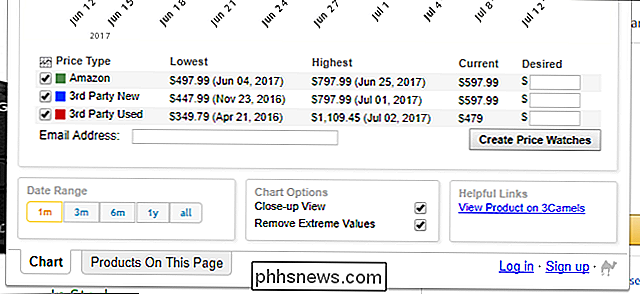
CamelCamelCamel kan också skapa prisvarningar om du vill ta reda på nästa gång en produkt säljs. För det här exemplet ser vi på Amazon Echo. Amazon är den enda primära säljaren för det här objektet, så vi kan stänga av den tredje parten trackers (om du inte vill köpa en används). Nu får vi ett diagram som ser ut som det här.
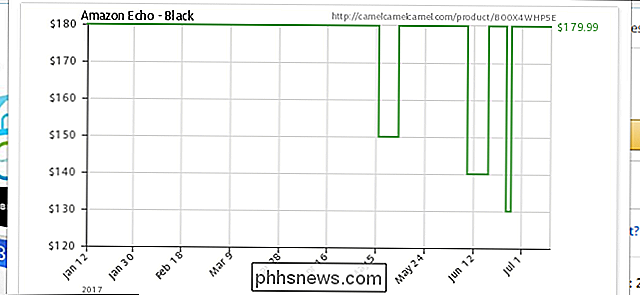
Ooh, vi missade bara en försäljning! Det verkar som om det var en ganska stor också. Normalt är Echo $ 180, men det föll nyligen till $ 130. Inte en dålig affär. Det är inte heller den första försäljningen i år. Om vi är tålmodiga kommer vi förmodligen att hitta en ny försäljning innan året är klart. För att spåra det kan vi skapa en prisalarm. Ange först ett målpris i önskad kolumn bredvid typen av pris du vill spåra (Amazon, tredje part eller Använd). Webbplatsen kommer att erbjuda ett urval av genvägar om du vill veta när ett objekt faller under ett visst tröskelvärde som 3%, 5% eller 10% (förlängningen erbjuder olika trösklar som 10%, 25% eller 50% rabatt och så på). Om priset på ett objekt faller men det inte dyker under det tröskelvärde du ställer in kommer du inte att höra om det.
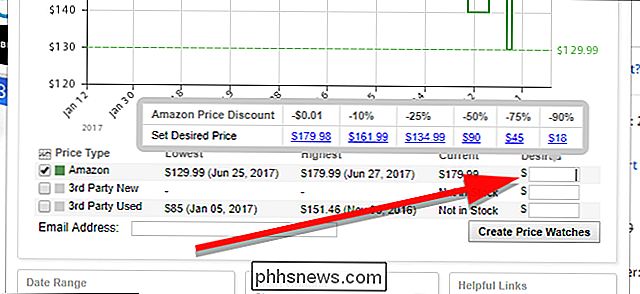
Ange sedan e-postadressen där du vill få varningar. Alternativt kan du skapa ett CamelCamelCamel-konto (eller logga in med Google, Twitter eller Facebook) så att du inte behöver ange din e-postadress varje gång. När du är klar klickar du på Starta spårning (eller Skapa prisklockor i tillägget).
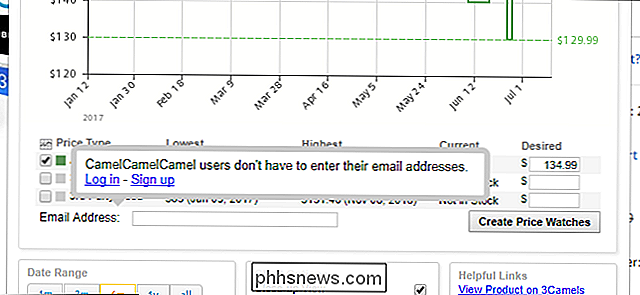
Det är allt som händer! Bara luta dig tillbaka och vänta och du får ett mail nästa gång ditt föremål säljs till ett pris du är villig att acceptera. Tänk på att inte varje affär kommer att dyka upp i CamelCamelCamels data. Webbplatsen kan inte ta hänsyn till promo-koder, och de flesta Lightning Deals kommer inte att dyka upp i CamelCamelCamels data. Men det är fortfarande mycket praktiskt för varje dag att jaga.

Så här stoppar du och startar om program på din Synology NAS
Precis som på stationära applikationer behöver applikationspaketen på din Synology NAS en tillfällig omstart - men i motsats till skrivbordsapplikationer är det lite mindre tydligt på hur du gör det Låt oss dyka in i varför, när och hur man startar om programpaket. Till skillnad från de appar som du öppnar och stänger med frekvens på din stationära dator, är applikationspaket på din Synology NAS mer relaterade till servertjänster än stationära appar och Det är bäst att låta dem springa hela tiden, om du inte har något pressande behov att stänga av dem.

Hur man aktiverar Microsofts Precision Touchpad-drivrutiner på din bärbara dator
Microsoft har försökt förbättra touchpad-upplevelsen på Windows 10-bärbara datorer. Bärbara datorer med "Precision Touchpads" är optimerade av Microsoft, stödjer standardgester och kan konfigureras från appen Inställningar. Tyvärr kan PC-tillverkare välja bort Precision Touchpads. Nu finns det ett sätt att installera Precision Touchpad-drivrutiner även på bärbara datorer som inte skickas med dem.



